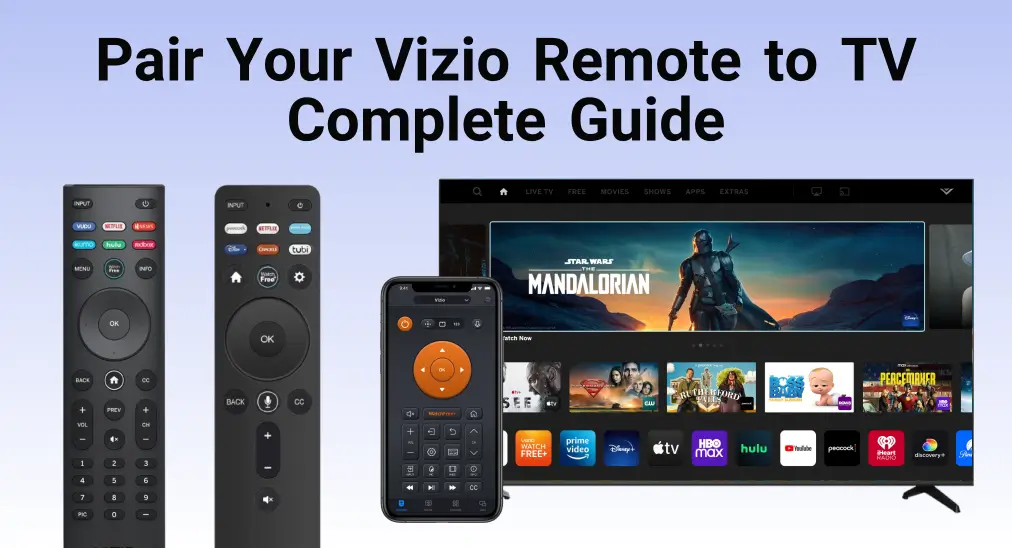
Vizioは手頃な価格と使いやすいインターフェースで知られる有名なテレビブランドです。各Vizioテレビには専用のリモコンが付属しており、自動的にペアリングされます。しかし、別のVizioリモコンを使用する場合は、手動で接続する必要があります。本ガイドではVizioリモコンをテレビにペアリングする方法をステップごとに説明します。
目次
Vizioリモコンをテレビにペアリングするにはどうすればいいですか?
Vizioリモコンは、スムーズなテレビ操作と自宅での素晴らしいエンターテインメント体験に欠かせません。標準のVizioリモコン、音声対応のVizioリモコン、またはバーチャルVizioリモコンをペアリングする方法を見ていきましょう。
標準のVizioリモコンアプリをテレビにペアリングする
Vizioテレビにリモコンをペアリングする方法を知りたいですか?とても簡単な手順です。以下のステップに従って、標準のVizioリモコンをテレビにペアリングしてください。
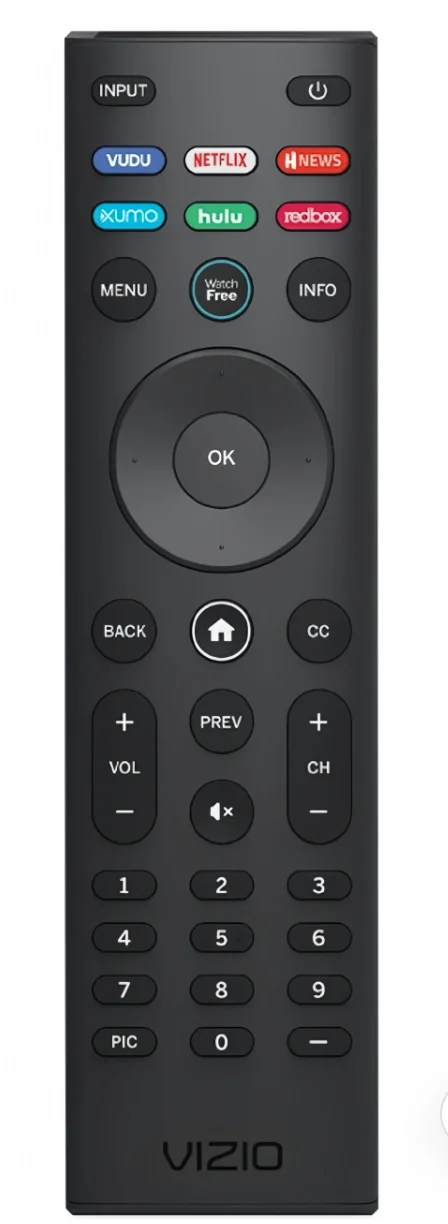
ステップ1. テレビをつけて、 メニュー ボタンで。
ステップ2. ナビゲートしてください。 システム または 設定 ページを選択して、 リモート設定のFAQ オプションを選択する。
ステップ3. テレビモデルに応じてコードを入力すると、テレビ画面にペアリング確認メッセージが表示されます。ノート: テレビや のユーザーマニュアルからリモコンコードを見つけてください。 ビジオリモコンコードに関するガイド)
ステップ4. リモコンアプリのいくつかのボタンを押して、ペアリングが成功したか確認します。もし何か Vizio buttons are not working、 プログラミングプロセスを繰り返してください。
ステップ5. Vizioのリモコンアプリが正常に動作していることを確認したら、画面上の指示に従ってさらに設定を行うことができます。
ビジオの音声リモコンをテレビにペアリングする方法
コードなしでVizioリモコンをテレビにペアリングする方法は?Vizioは2020年1月に初めて音声システムを発表し、2021年に最初の音声リモコンを発売しました。では、音声リモコンを手に取り、以下のペアリング手順を完了してください。

ステップ1. ビジオテレビをオンにして選択します メニュー Vizioテレビの物理ボタンを使用します。
ステップ2. に移動する システム > ボイスリモコン > 新しいリモコンをペアリングする.
ステップ3. 押してください ミュート そして マイク ボタンを同時に押して、Vizioの音声リモコンで5秒間。
ステップ4. LEDライトが点滅すると、ペアリングプロセスが成功したことを示し、さらにセットアップ設定を行うように案内されます。
ヒント: それをあげてください。 音声 ボタンをしっかり押してホールドし、リモコンアプリにあなたの欲しいものを伝えてください。いくつかの一般的な音声コマンドがあります:
- カテゴリで検索 - 「コメディ映画を見せて」
- YouTube コンテンツ - 「YouTubeで面白い旅行Vlogを再生して」
- 電源オン/オフ - 「電源をオン/オフにする」
- ミュート - 「ミュート」
- HDMI入力 - 「HDMI 1に入力を切り替え」
Vizioリモコンアプリをテレビにペアリングする
VizioリモコンをVizioテレビにペアリングする方法は? あるいは、ユニバーサルVizioスマートTVリモコンアプリをペアリングしてVizio TVを操作することもできます。上記で紹介した多機能の物理リモコンに加え、BoostVisionは、Vizio TVを含むすべての人気スマートTVブランドとモデルを操作できるユニバーサルリモコンアプリを提供しています。
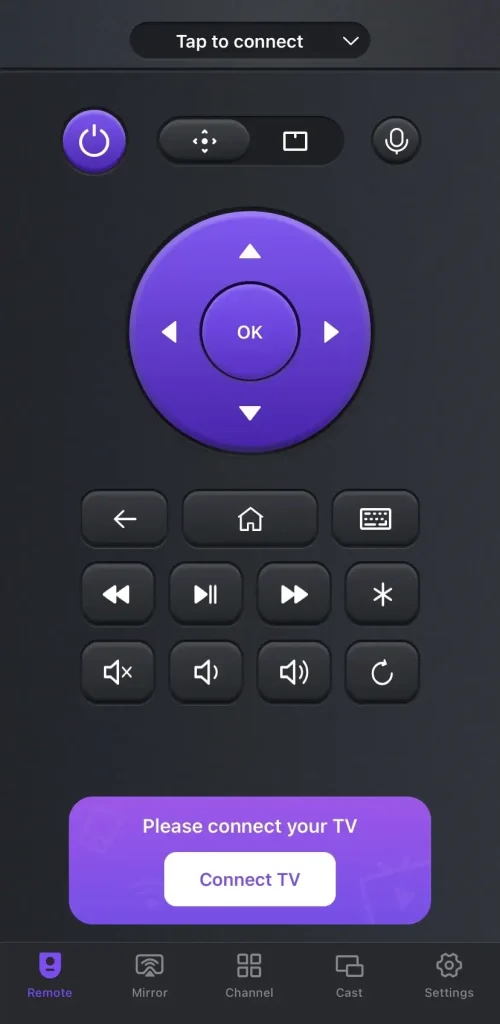
他のストリーミングデバイスをお持ちの場合、このリモコンアプリは手を自由に使える最適な選択肢です。以下が簡単なペアリング手順です:
万能リモコンアプリをダウンロードします
ステップ1. スマホとVizio TVを同じワイヤレスネットワークに接続します。このリモコンアプリをスマホにダウンロードします。

ステップ2. スマホでこのアプリを開き、いずれかをタップします。 ペアリング ボタンをクリックして、接続するVizioデバイスを選択します。
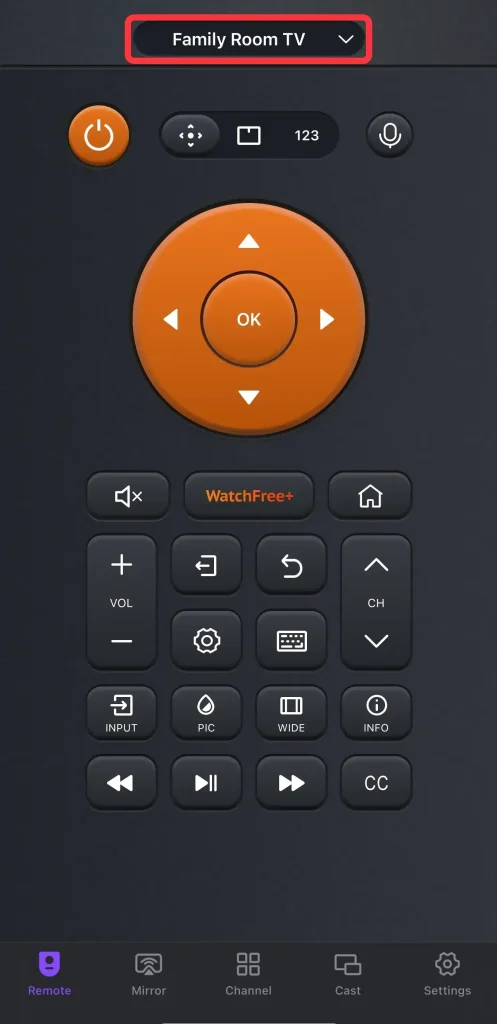
ステップ3. ペアリングが完了すると、ユニバーサルリモコンが新しいページに切り替わり、あなたのVizio TVの名前がここに表示されます。
注意してください。 混乱しないでください。ソフトウェアには問題はなく、ペアリングされたストリーミングデバイス用に対応するボタンでリモコンページが切り替わります。
締めの言葉
Vizioリモコンアプリをテレビに接続する方法は? システム または 設定 ページを選択して、 リモート設定のFAQ 標準のVizioリモコンをペアリングするオプション。ナビゲートして システム > ボイスリモコン > 新しいリモコンをペアリングする、そして押してください。 ミュート そして マイク ボタンを同時に押したまま5秒間保持して、Vizioの音声リモコンを接続します。
さらに、スマホやタブレットにVizioリモコンアプリをインストールして、画面上の指示に従って簡単なペアリングプロセスを完了することもできます。注意すべきなのは、デバイスが同じ無線ネットワークでカバーされている必要があることです。
Vizioリモコンをテレビにペアリングする方法のFAQ
Q: Why won't my Vizio TV recognize my remote?
リモコンが機能しない場合、障害物がリモコンの信号を妨げている可能性や、ハードウェアの故障も考えられます。より詳細な情報については、 Vizio TVがリモコンアプリやボタンに反応しない 回答を得るために。
Q: どうやって Vizioのリモコンをリセットしますか?
申し訳ありませんが、その情報だけでは翻訳できません。具体的なテキストを提供してください。 ビジオのリモコンをリセットする手順のFAQ:
- あなたのVizioリモコンから電池を取り外してください。
- 押してください パワー ボタンを5秒間押します。
- リモコンの各ボタンを一度押してください。
- リモコンの電池を入れ直してください。
Q: VIZIOのリモコンをテレビに接続するにはどうすればいいですか?
- システム または 設定 ページに移動し、リモコン設定 オプションを選択して、標準のVizioリモコンをペアリングします。
- に移動する システム > ボイスリモコン > 新しいリモコンをペアリングする、そして押してください。 ミュート そして マイク ボタンを同時に押したまま5秒間保持して、Vizioの音声リモコンを接続します。
- Vizio TV とモバイルデバイスが同じ無線ネットワークに接続されていることを確認し、ユニバーサル Vizio TV コントロールアプリのデバイスリストから Vizio TV を選択します。








